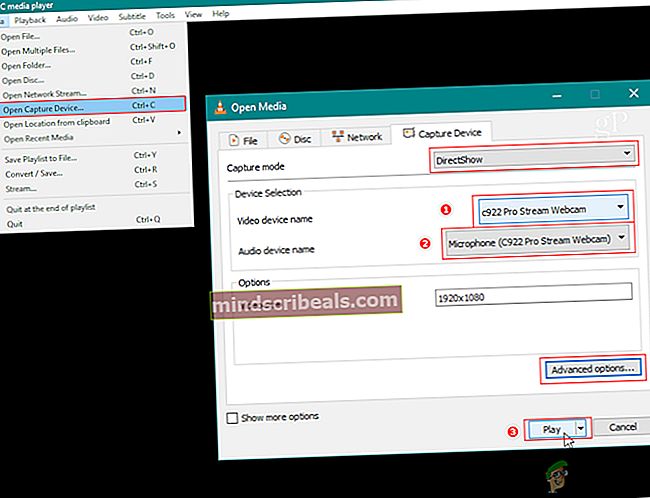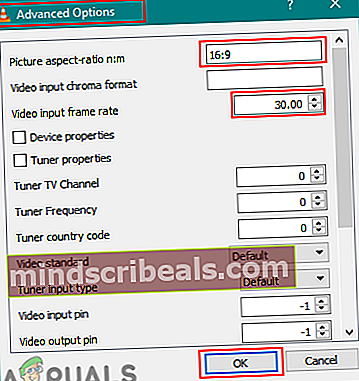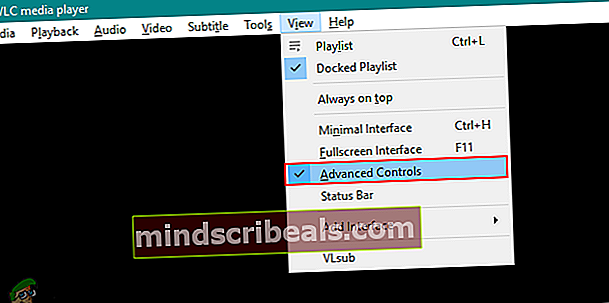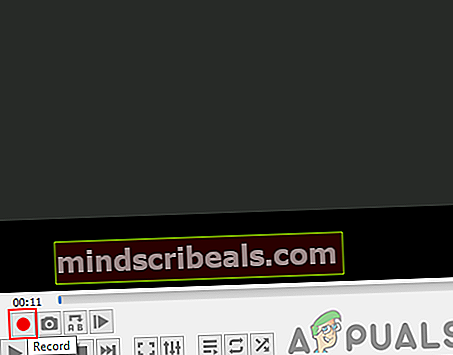Kuinka tallentaa verkkokamerasi VLC Media Playerilla?
Verkkokameran nauhoittaminen vaatii kolmannen osapuolen tallentimen, jonka käyttäjän on asennettava järjestelmäänsä. Jos käyttäjällä on kuitenkin jo VLC, se voi toimia myös verkkokameranauhurina. Monet käyttäjät ihmettelevät, ettekö VLC ole mediasoitin, jota käytetään videoiden ja musiikin toistamiseen? Kyllä, se on, mutta se tarjoaa myös ominaisuuksia videoiden ja kaappauslaitteiden, kuten verkkokameran, tallentamiseen. Tässä artikkelissa näytämme, kuinka helppoa verkkokamerasi on nauhoittaminen VLC-mediasoittimen avulla.

Verkkokameran tallentaminen VLC Capture Device -ominaisuudella
VLC-mediasoitin tunnetaan parhaiten kaikenlaisten videotiedostojen toistamisesta ilman mitään ongelmia. Sen lisäksi VLC-mediasoitin voi myös tallentaa mitä tahansa, mitä se voi toistaa tai suoratoistaa. VLC: llä on ominaisuus nimeltä Capture device, joka muuntaa videosignaalin kameran lähdöstä ja ohjaa sen sitten VLC-mediasoittimeen. Tämän ominaisuuden avulla voimme tallentaa verkkokameravideon helposti VLC-mediasoittimen kautta. Noudata seuraavia vaiheita tallentaaksesi verkkokamerasi VLC: hen:
Varmista, että VLC on jo asennettu tietokoneellesi, ellet voi ladata sen viralliselta VLC Media Player -sivustolta.
- Avata VLC kaksoisnapsauttamalla työpöydän pikakuvaketta tai hakemalla Windowsin hakutoimintoa.
- Klikkaa Media valikkopalkista ja valitse Avaa Sieppauslaite vaihtoehto.
- Täällä sinun on valittava videolaite verkkokamerana ja valitse äänilaite mikrofonina, jota käytät.
Merkintä: Voit myös vaihtaa sieppaustilan työpöydälle ja tallentaa työpöydän myös VLC: n kautta.
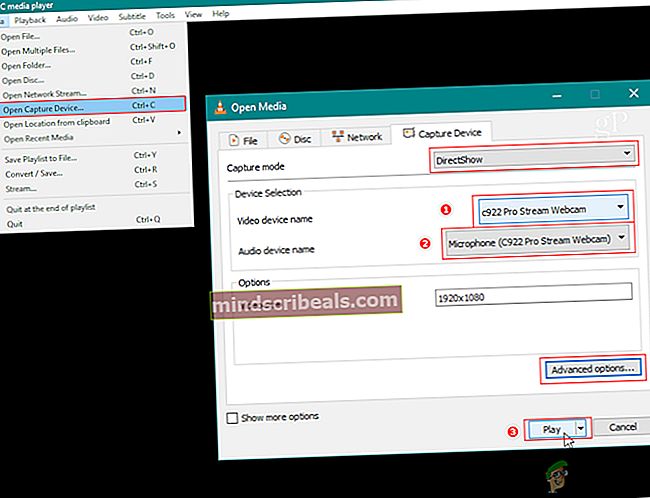
- Klikkaa Edistyneet asetukset -painiketta alla. Voit muuttaa kuvasuhde ja video ruudunpäivitysnopeus täällä jos haluat.
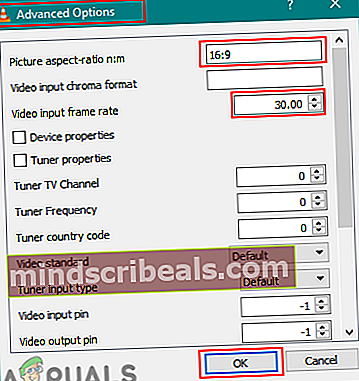
- Kun olet määrittänyt asetukset, napsauta pelata -painiketta ja se alkaa näyttää suoraa verkkokameraa VLC: ssä.
- Klikkaa Näytä valikkopalkista ja valitse Lisäasetukset vaihtoehto.
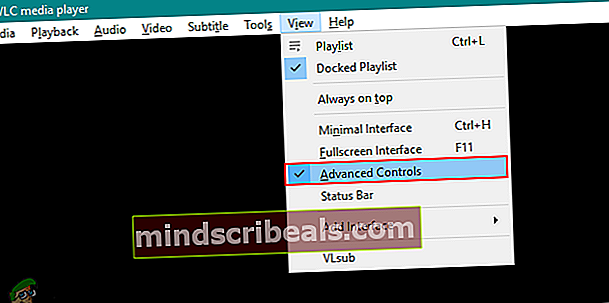
- Se näyttää tallennuspainikkeet VLC-mediasoittimessasi. Klikkaa Ennätys -painiketta aloittaaksesi verkkokamerasi tallennuksen. Voit painaa Ennätys -painiketta uudelleen pysäyttääksesi tallennuksen.
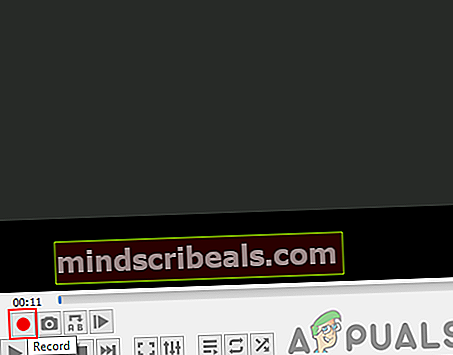
- Verkkokamera tallennetaan, ja videotiedosto löytyy tietokoneen videokirjastosta.